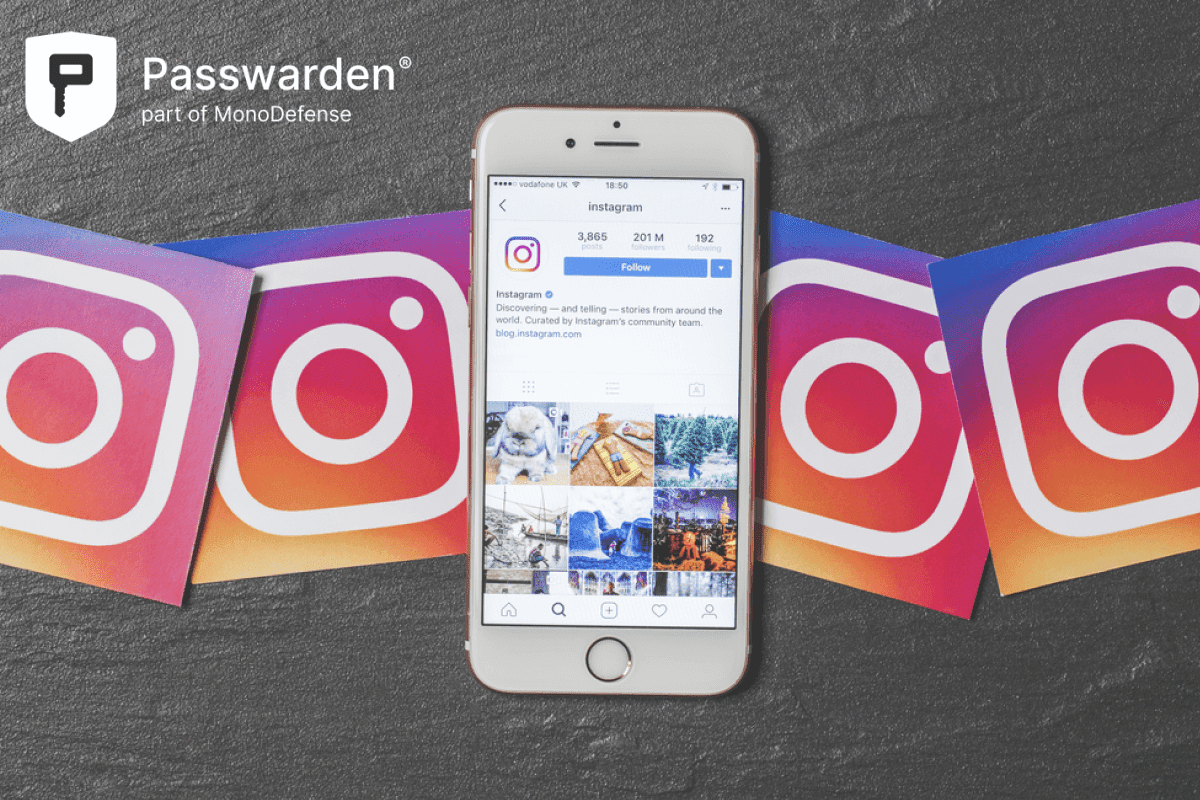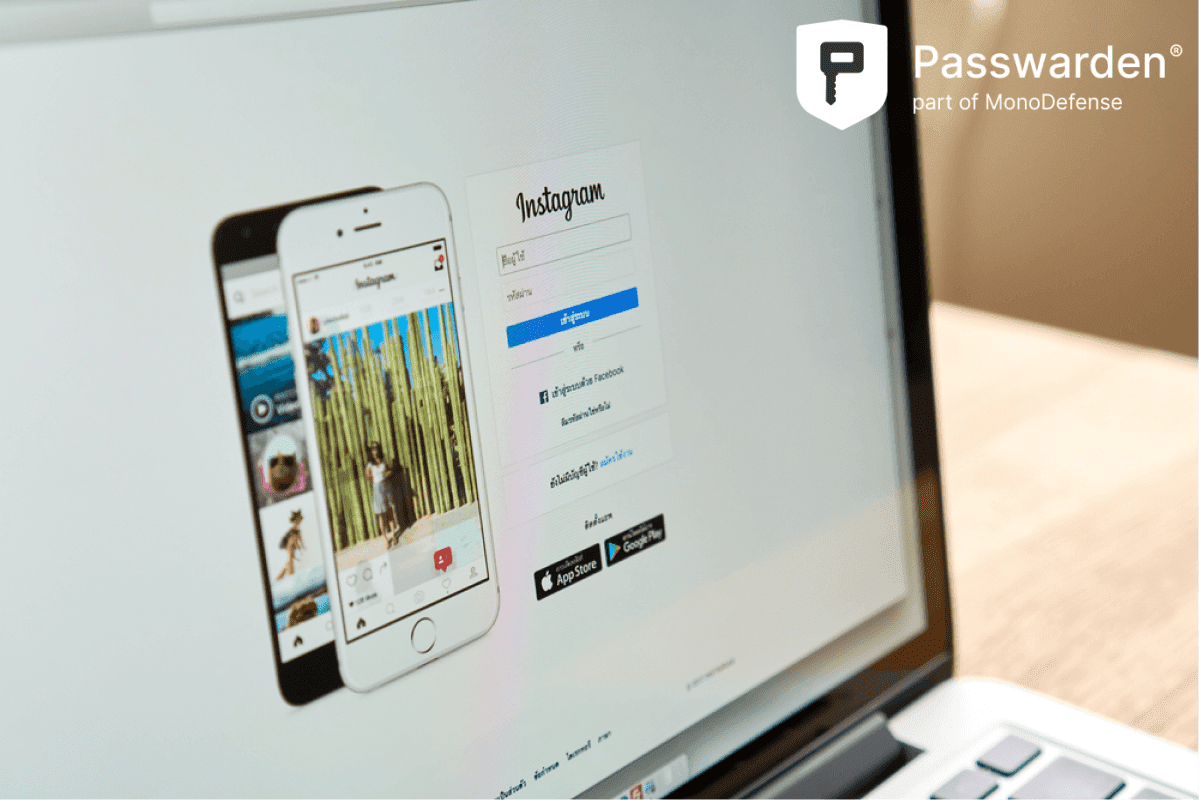وقتی آنها تصویری را در تنظیمات زمان استوری اینستاگرام خود بارگذاری می کنند ، بسیاری از کاربران متوجه می شوند که پست های آنها به طور غیرقابل توضیح مبهم می شود. اگرچه این مشکل می تواند به دلایل زیادی از جمله نوع تلفن شما رخ دهد ، اما خوشبختانه شایع ترین دلایل نیز آسان ترین راه حل است.
اگر با تنظیم ساعت در استوری اینستاگرام مشکل دارید ، در اینجا دلایلی که ممکن است باعث این مشکل شود ، و همچنین روش هایی برای حل آنها ذکر شده است:
محتوا
اتصال ناپایدار به اینترنت
وقتی اتصال اینترنت شما ناپایدار است یا عقب افتاده است ، بارگیری تنظیمات استوری های اینستاگرام ممکن است مدتی طول بکشد و در نهایت تصاویر مبهم یا هیچکدام را نشان ندهد.
به طور مشابه ، اتصال ضعیف به اینترنت می تواند استوری اینستاگرام را که بارگذاری می کنید مبهم یا پیکسلی جلوه دهد. علاوه بر این ، اگر یک ویدیو را از طریق برنامه Instagram با اتصال اینترنت ضعیف ضبط کنید ، برنامه می تواند به طور خودکار کیفیت ویدئوی شما را کاهش دهد تا با موفقیت بارگذاری شود.
تنها راه حل این مشکل اتصال به یک سیگنال Wi-Fi قوی تر یا استفاده از داده های تلفن همراه با سرعت بالا در صورت امکان است.

تنظیمات زمان استوری اینستاگرام
اینستاگرام دارای یک تنظیم خودکار است که هدف آن استفاده از داده های تلفن همراه هنگام استفاده از برنامه را به حداقل می رساند. این گزینه می تواند کیفیت عکس ها و ویدئوهای شما را به میزان قابل توجهی کاهش دهد و در صورت استفاده از داده های تلفن همراه شما می تواند باعث ایجاد داستان مبهم شود.
برای تغییر این تنظیم ، کافی است مراحل زیر را دنبال کنید:
برنامه Instagram را باز کنید و روی نماد حساب خود در پایین ضربه بزنید.
روی گزینه More (منوی همبرگر) در گوشه بالا سمت راست ضربه بزنید و سپس تنظیمات را انتخاب کنید.
از اینجا ، Account را انتخاب کرده و سپس به قسمت Using Cellular Data بروید.
گزینه ذخیره اطلاعات را خاموش کنید.
نظیمات دوربین گوشی شما
اندازه و کیفیت تصاویری که در تنظیمات زمان استوری اینستاگرام بارگذاری می کنید محدود به 1080 پیکسل است. اگر دوربین بهتری بر روی گوشی خود دارید که عکس های با کیفیت بیشتری از این می گیرد ، تصاویر شما هنگام بارگذاری بطور خودکار فشرده می شوند و در نهایت به صورت پیکسلی ، تار یا خارج از فوکوس به نظر می رسند. استوری اینستاگرام
یکی از راه هایی که می توانید این مشکل را برطرف کنید این است که تنظیمات دوربین گوشی خود را تغییر دهید و اندازه تصویر را به 1080 پیکسل تغییر دهید ، که باید کاملاً مناسب تنظیمات استوری اینستاگرام باشد.
یک جایگزین خوب دیگر این است که هنگام عکاسی برای استوری های خود به سادگی از دوربین اینستاگرام استفاده کنید ، حتی اگر دوربین گوشی شما برتر باشد ، زیرا تصاویر شما به طور خودکار به این شکل در قالب ایده آل اینستاگرام تنظیم می شوند.
برنامه اینستاگرام قدیمی است
اگر از نسخه قدیمی برنامه استفاده می کنید ، کیفیت تنظیمات استوری های اینستاگرام ممکن است بسیار بدتر از آنچه در واقعیت است به نظر برسد. در صورتی که برنامه ها به طور خودکار در تلفن شما به روز نشوند ، راه حل این مشکل به سادگی به روز رسانی دستی اینستاگرام است.
بسته به دستگاه خود ، App Store یا Play Store را باز کرده و سپس Instagram را جستجو کنید ، به راحتی می توانید این کار را انجام دهید. اگر به روزرسانی ها در دسترس هستند ، دکمه Update را در صفحه کنار برنامه Instagram مشاهده خواهید کرد. برای دریافت آخرین نسخه اینستاگرام ، کافی است روی آن ضربه بزنید.
اگر هیچ به روزرسانی در دسترس نیست ، ممکن است بخواهید اینستاگرام را حذف کرده و سپس مجدداً نصب کنید تا برنامه را تازه کنید.
در حالی که دلایل متعددی وجود دارد که باعث می شود استوری های اینستاگرام شما مبهم یا پیکسلی به نظر برسند ، دلایلی که در بالا ذکر شد شایع ترین و راحت ترین دلایلی هستند. با این حال ، اگر هیچ یک از این راه حل ها به حل مشکل شما کمک نکرد ، همیشه می توانید مشکلات خود را به توسعه دهندگان اینستاگرام گزارش دهید و منتظر بمانید تا بازخورد مناسب را دریافت کنید.
منبع: فالووران